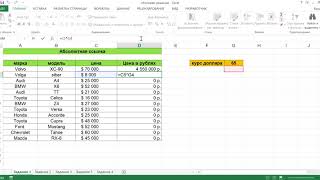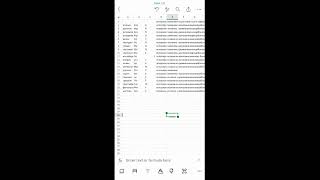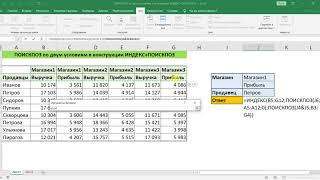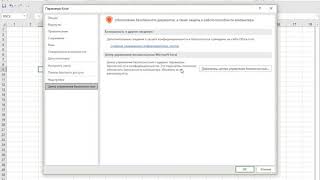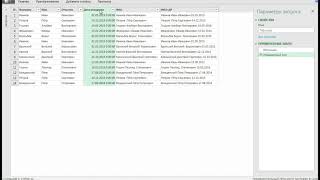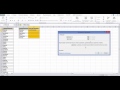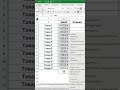КАК УДАЛИТЬ МАКРОСЫ В EXCEL
Макросы в Excel представляют собой наборы команд и действий, которые выполняются автоматически. Иногда может понадобиться удалить макросы из документа. Это может быть необходимо, например, если вы хотите избежать возможных ошибок или защитить свои данные от несанкционированного выполнения макросов или вредоносной активности.
Существует несколько способов удаления макросов в Excel:
1. Перейдите на вкладку "Разработчик" в верхней панели меню Excel. Если вкладки "Разработчик" нет, активируйте ее, выбрав "Файл" > "Параметры" > "Расширение ленты" > "Разработчик" > "OK".
2. В группе команд "Макросы" нажмите на кнопку "Просмотр макросов".
3. В открывшемся окне выберите макрос, который вы хотите удалить, и нажмите кнопку "Удалить".
4. Подтвердите удаление макроса, нажав "OK".
5. Повторите эту процедуру для всех остальных макросов, которые вы хотите удалить.
Если вы хотите отключить выполнение макросов в Excel документе полностью, вы можете также отключить поддержку макросов. Для этого:
1. Перейдите на вкладку "Файл" в верхней панели меню Excel.
2. Выберите "Параметры" > "Центр управления" > "Центр управления" > "Настройки безопасности" > "Центр управления безопасностью" > "Настройки макросов".
3. В открывшемся окне выберите опцию "Отключить все макросы без уведомления" и нажмите "OK".
Теперь макросы будут отключены во всех документах Excel.
Таким образом, удаление макросов в Excel достаточно просто и может быть выполнено с помощью нескольких шагов. Будьте внимательны, чтобы не удалить важные макросы, которые используются в вашей работе.
Макрос 2 Удаление строк по условию (Белова С.А. гр 6313)
37 Запуск и удаление макросов
Программирование макросов на VBA в Excel
Макрос для очистки ячеек в excel
5 Трюков Excel, о которых ты еще не знаешь!
Как легко снять защиту с листа или книги Excel
Пример написания макроса для автоматизации поучения данных из папки